Как сделать фотографию красивой за два клика
30 января 2020, 18:10 | Мы Автор: Multik
Вы любите путешествовать и фотографировать интересные эпизоды во время своих путешествий? А потом, возвращаясь домой, разглядывать фотографии и с упоением вспоминать о своих приключениях. Но что такое? Некоторые фотографии вышли не такими красивыми, как те сюжеты что вы снимали. То освещения не хватило, то автоматика цифрового фотоаппарата подвела и увела все не туда, то просто оказалось слишком далеко и все покрыто дымкой. Конечно же в графических редакторах можно исправить свои снимки - но для этого нужно время, да и не все умеют и опять же требуется время для освоение программы. Мы же предлагаем любителям фотографии, которые хотят обрабатывать свои снимки быстро и качественно, сделать это за два клика.
Автоматическое улучшение фотографий, баланс белого цвета, корректировка всех основных параметров изображения - все это делают три кнопки в редакторе фотографии - "сделать красиво", "сделать красиво и ярко" и "баланс белого". С их помощью удается значительно облагородить практически любую неудачную фотографию. Все они работают автоматически, но балансу белого можно помочь, кликнув мышью в то место фотографии, которое должно быть бесцветным.
Рассмотрим, как это все работает.
Пример первый. Фоторафия снята в тени и против света, не особо контрастная и переосвещенная. Нажимаем кнопку "сделать красиво"  . Фотография получилась контрастной, и лучи солнца воде более выделяются.
. Фотография получилась контрастной, и лучи солнца воде более выделяются.
Пример второй. Фотография с использованием цифрового зума получилась неяркой, как-будто в дымке. Нажимаем кнопку "сделать красиво и ярко"  . Фотография преобрела дополнительные краски и стала выразительной.
. Фотография преобрела дополнительные краски и стала выразительной.
Пример третий. Зимний вечерний кадр. Автоматика фотоаппарата увела в синеву. Нажимаем кнопку "баланс белого" . Снег стал естественного белого цвета.
. Снег стал естественного белого цвета.
И что еще важно - все изменения обратимы, и в редакторе можно вернуться к предыдущей версии снимка, нажав кнопку "Отменить" и даже после сохранения можно восстановить оригинальную фотографию.
Так что удачных вам путешествий, фотографируйте много и часто!

 785
785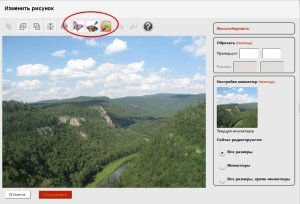





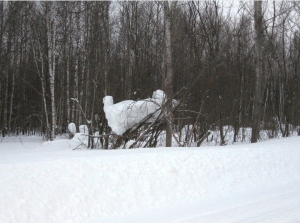



Свежие комментарии
Очень красиво!
Много подобных фонарей, видел в китайском магазине Алиэкспресс. Я там часто покупаю… »
Это бесполезно :( Если мне доводится проезжать мимо, то набираю по 6-10 картофельных мешков… »
clopman16:
Да, я понимаю. Они и тушенку выбрасывают, не открыв даже.. и газовые баллоны почти полные.… »
clopman16:К слову говоря -в одиночку спускаться через эту расщелину с лодкой и тактическим рюкзачком… »
Night_Ghost:
про расщелину ту я высказался еще тогда когда мы вместе в ту сторону шли. В дождь с грузом… »
clopman16:
кстати от блюдца влево на сумган (теперь правда не блюдца а куска профнастила) - дорога… »
Night_Ghost:
В начале прошлого года еще читалась, хотя и плохо, но идти по ней проблем не было. Похоже… »
clopman16:
над каким бревном?
Night_Ghost:
над одним из бревен через Атышку мы протянули канат для удобства перехода. Но судя по… »
clopman16:
веревок точно не видел, мест для пересечения Атышки было три. Сразу после спуска - лежало… »
Night_Ghost:
мы шли с другой стороны - от Атыша, веревку вешали на втором дереве, ну да, где-то 20см… »
Прям-таки "свидетельства выживших", блин. О том как в +10 и дождь от переохлаждения погибла… »
clopman16:
Не слышал. Можно подробнее? Разумеется после такой вылазки были внесены изменения в… »
Night_Ghost:
Когда писАл графоманию про Перевал Дятлова, перерыл пол-интернета на тему ЧП в походах, и… »
clopman16:
я чтото помню лет 5-7 назад группа школьников при переходе на Атыш от 71км, вляпалась в… »
Night_Ghost:
Любой выход из города с легкостью превращается в треш и кошмар, стОит чему-то пойти не так.… »
clopman16:
Классен Вадим.
на Зубчатках..
Night_Ghost:
Земля пухом...
Но я не о персоналиях, а о том что в противостоянии "один человек против… »
Как непосредственный участник вышеописанных безобразий, внесу свои 5 копеек.
1. Фонарь был… »
clopman16:
Хм, а у меня четко отложились воспоминания -что дорогу приходилось "запоминать". Наверное… »
clopman16:Мне в прошлом году пришлось двигаться по Лемезе (подходили к Атышу) тоже в около-ночное… »
Night_Ghost:
Тут от тумана зависит. Если можно поднять фонарь так чтобы он вышел из дымки, либо опустить… »
clopman16:
смотрю что китайские монокли, ночного видения неприлично дешевы, интересно как они в таких… »
Night_Ghost:
Тут только пробовать. Разница температуры воды и воздуха может дать засветку.
Я кажется… »
clopman16:
В 2015 у меня был момент когда с наступлением темноты, последние 5 км навигации по Большому… »
Night_Ghost:
Это очень рисковано. Река живет своей жизнью, немного меняя русло каждый год во время… »
clopman16:
кстати а что тогда все таки утонуло?)
Night_Ghost:
Не понял вопроса. Мой навигатор, например, ну и я по плечи почти при причаливании. Что… »